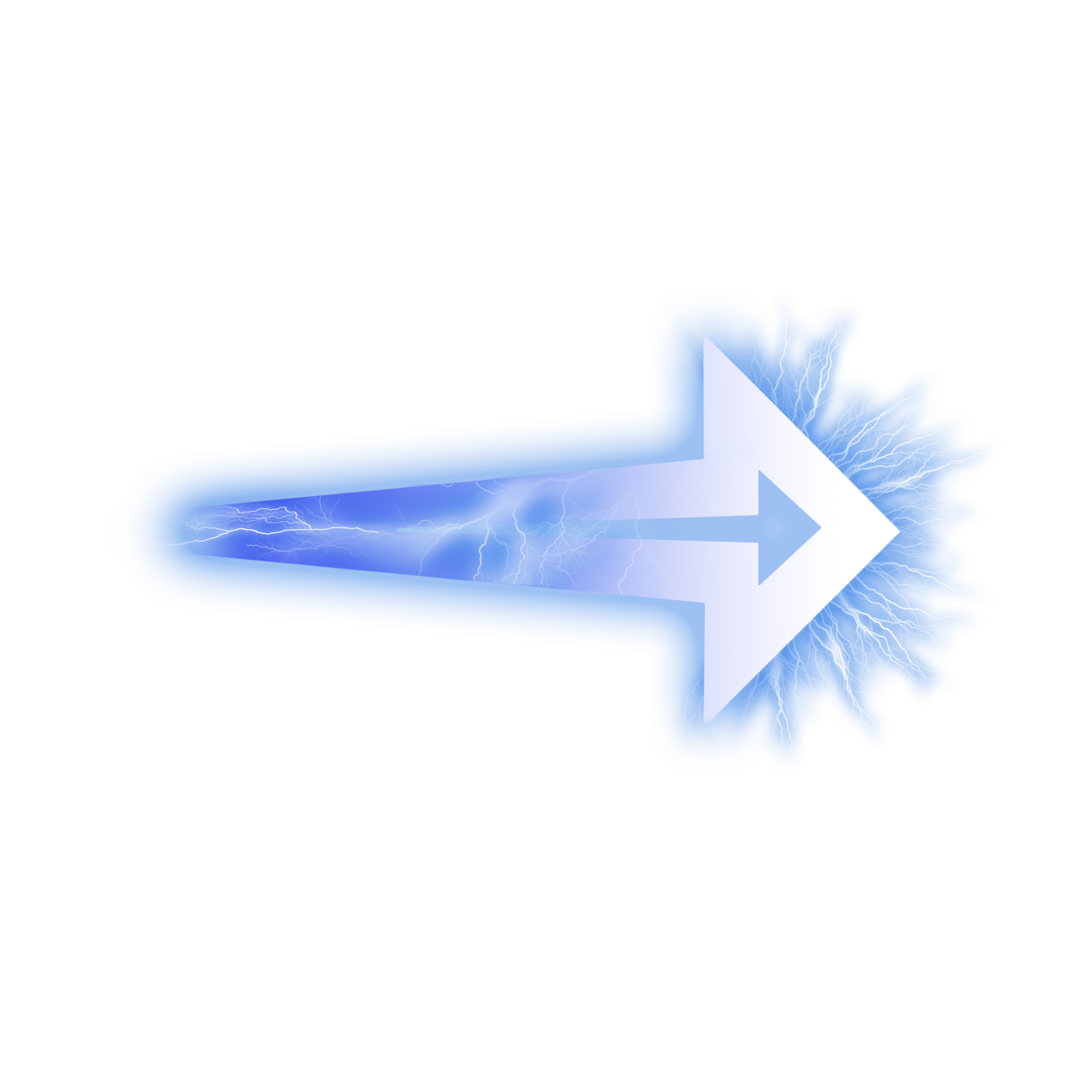Как включить веб камеру на ноутбуке в Windows 7, 10
Популярность видеообщения в интернете давно покорила людей, включая камеру на ноутбуке и настольном компьютере используя скайп и другие приложения с возможностью передачи потокового видео, можно общаться с человеком на любом расстояние. От вас и собеседника требуется скоростной интернет, но как включить камеру на ноутбуке под управлением OS Windows 7, 10?
Включаем камеру на ноутбуке Windows 7-10
Неважно какая у вас операционная система, windows 7, 10 или древняя XP, активировать и включить устройство можно двумя способами (может потребоваться и то, и другое):
- Включить камеру без скайпа можно на компьютере можно нажатием клавиш Fn + F5 (клавиша «Fn» на ноутбуках выделяется синим цветом слева, чуть правей «Ctrl»). Получается, первый способ активировать камеру на ноутбуке без скайпа это использовать комбинацию клавиш Fn+F5
Включение веб камеры нажатием Fn+f5
- Вероятно потребуется использовать Диспетчер задач (в панели управления):
Оборудование и звук для включения камеры через диспетчер
ищем «Устройствах обработки изображений», раскрываем «дерево» нажатием на «+» а активируем («правая кнопка мыши-> задействовать») найденное устройство, в моем случае «Lenovo Camera», на другом ноутбуке определяется как «UVC WebCamera».
активация вебкамеры на ноутбуке Windows 7-10
Теперь драйвер активирован и вебкамера включена, заходим в скайп или на вебсайт с возможностью общения по виде (например В Контакте) и можно вести трансляции.
Компьютерная камера потребляет мало электроэнергии, поэтому не нужно её выключать. Если камера идет отдельно от компьютера, нужно её подключить, драйвера установятся и активируются сами.